Beste iPad-opplåsingsprogramvare: iCloud-lås opp uten passord
28. april 2022 • Arkivert til: Fjern enhetslåsskjerm • Utprøvde løsninger
Vi har hørt brukere klage over at de ved et uhell får iCloud låst på iPadene. Det blir verre; de får en enhet som allerede er iCloud-låst . Uten passord eller annen informasjonskilde som kan hjelpe dem med å overvinne dette problemet, virker det umulig å låse opp enheten deres. For det har forskjellig iPad iCloud-opplåsingsprogramvare blitt utviklet og introdusert på markedet. Denne artikkelen skal sette fokus på de forskjellige iPad-opplåsingsprogramvarene og diskutere deres gjennomførbarhet som vil tillate brukere å velge den beste programvaren for iPad. Det vil helt sikkert hjelpe dem å forstå variasjonen og bestemme over passende programvare for å få arbeidet gjort.
- Del 1: Den beste opplåsingsprogramvaren for iPad: Dr.Fone – Skjermlås (iOS)
- Del 2: iPad-opplåsingsprogramvare: Aktiveringslås (nettbasert applikasjon)
- Del 3: iPad-opplåsingsprogramvare: Doulci iCloud Unlocking Tool (må installere iTunes)
- Del 4: iPad-opplåsingsprogramvare: iCloudin (gratis, men tar lang tid)
Del 1: Den beste opplåsingsprogramvaren for iPad: Dr.Fone – Skjermlås (iOS)
Dr.Fone har bevist sin brukervennlighet og lønnsomhet med sine upåklagelige verktøy og enkle retningslinjer for å fikse enhetens problemer. Spesielt for iPads er midlet til offisielle iCloud-opplåsninger tilgjengelig hos Dr.Fone, der brukere enkelt kan bruke verktøyet Screen Unlock (iOS) for å låse opp Apple-ID-en og iCloud-kontoen sin ved å følge et enkelt sett med trinn.
- Koble iPad til datamaskinen: Koble iPad til skrivebordet ved å bruke USB-kabler og slå på Dr.Fone-applikasjonen du har lastet ned og installert. Trykk på "Skjermlås"-verktøyet på hjemmegrensesnittet for å gå til en ny skjerm.

- Starte prosessen med å låse opp: Det er tre alternativer som du vil se på den nye skjermen. Etter å ha valgt det siste alternativet "Lås opp Apple ID", starter prosessen med å frigjøre den låste iPaden.

- La enheten stole på datamaskinen din: Få iPad-skjermen låst opp og la alternativet «Stol på datamaskinen din». Dette vil gi datamaskinen tilgjengeligheten til å skanne dataene med mer dybde.

- Start telefonen på nytt: Ved å følge instruksjonene på skjermen må du tilbakestille iPad-en og starte den på nytt. Dette vil effektivt starte prosessen med å låse opp automatisk. Prosessen avsluttes om noen få sekunder. Du vil bli ledet til et annet skjermbilde der du kan sjekke vellykket gjennomføring av prosessen.



Fordeler:
- Prosessen fullføres på noen få sekunder med enkle og praktiske retningslinjer på skjermen.
- Brukervennlig grensesnitt og hurtigverktøy.
- Den tillater ikke ulovlig fjerning av relatert informasjon.
Ulemper:
- Den støtter ikke iOS høyere enn 11.4, noe som begrenser nytten.
- Hvis brukeren ikke sikkerhetskopierer de essensielle dataene, kan de ikke hentes.
Del 2: iPad-opplåsingsprogramvare: Aktiveringslås (nettbasert applikasjon)
Dette er et gratis opplåsingsverktøy for iCloud for nedlasting som en nettbasert programvare for opplåsing av iCloud uten passord. Den lar deg aktivere iPaden eller en hvilken som helst annen iDevice uten behov for passord. Den følger en enkel pakke med klikk, etterfulgt av en venteperiode på noen dager. Enheten vil da bli låst opp og tilgjengelig for bruk. Det krever i tillegg et IMEI- eller serienummer for å utføre oppgaven.
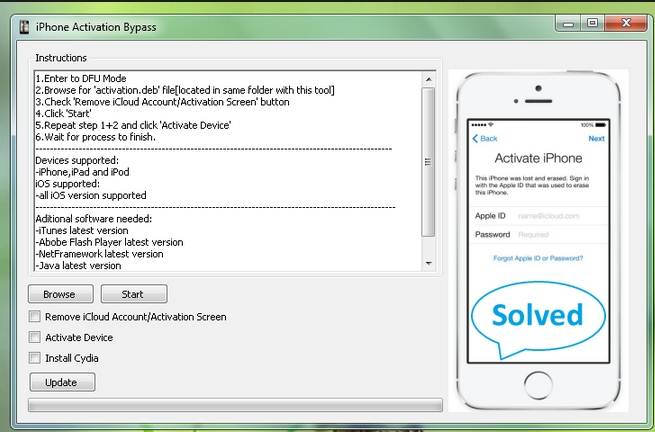
Fordeler:
- Svært flytende i drift og enkel å bruke uten komplikasjoner for brukerne.
- Ingen forhåndsinstallasjon av programvare er nødvendig, noe som gir brukerne mobilitet til å spare tid for dem.
Ulemper:
- En internettforbindelse er nødvendig for å utføre handlingene.
- Dette er ikke en gratis applikasjon; dermed koster hver transaksjon 26 USD.
Del 3: iPad-opplåsingsprogramvare: Doulci iCloud Unlocking Tool (må installere iTunes)
En annen iPad-opplåsingsprogramvare som gir en fullstendig oppdatert støtte for alle iOS-enheter er Doulci iCloud Unlocking Tool. Denne iPad iCloud-opplåsingsprogramvaren hjelper deg med å utføre prosessen ved å følge en rekke trinn. Du må koble iPad til datamaskinen og angi navnet og fastvaren til enheten.
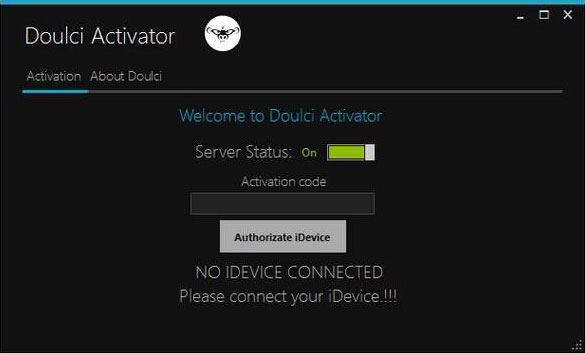
Fordeler:
- Denne applikasjonen støtter et bredt spekter av iOS-modeller, noe som gjør den nesten kompatibel med alle eksisterende modeller.
- En helt gratis applikasjon som ikke har noen kjøp i appen, noe som gjør den praktisk og tilgjengelig for alle brukere.
Ulemper:
- Før du kan laste ned applikasjonen, må du fylle ut en komplett server, noe som kan være tidkrevende og problematisk for noen brukere.
- En fullversjon av denne applikasjonen er tilgjengelig selv om opplåsingsfunksjonen er gratis å bruke. Betalinger er nødvendig for å gi brukere full tilgang til alle tilgjengelige verktøy på Doulci.
Del 4: iPad-opplåsingsprogramvare: iCloudin (gratis, men tar lang tid)
Et annet alternativ som kan være nyttig som et iCloud-opplåsingsverktøy for gratis nedlasting, er iCloudin som er helt tilgjengelig for gratis forbruk. Denne applikasjonen støtter et bredt spekter av iOS-enheter med kompatibilitet mellom iOS 9 OG 10. Den har muligheten til å omgå enhver iDevice enkelt, men den kommer med visse fordeler og ulemper i bruk.
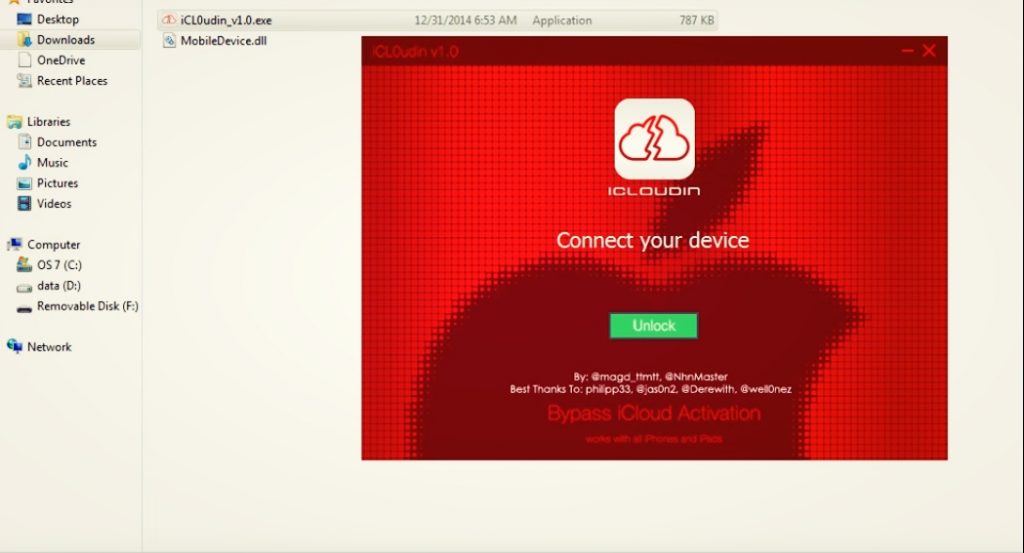
Fordeler:
- Denne applikasjonen inkluderer detaljerte guider for å omgå iCloud-aktiveringslåser for å lette brukerne.
- Støtter iPhones fra 4 til X uten kostnader ved bruk av applikasjonen.
Ulemper:
- Den har en uorganisert side og et komplisert brukergrensesnitt som løsner tiltrekningen til brukeren.
- Av alle søknadene som har blitt diskutert, tar denne søknaden mye mer tid å fullføre prosessene enn alle de andre diskuterte ovenfor.
Konklusjon
Det er mange iPad-opplåsingsprogramvare tilgjengelig på markedet som vi kan bruke. Noen av dem krever moderate betalinger, mens den andre tilbyr tjenester gratis. Denne artikkelen har uttalt flere eksisterende applikasjoner, både nettbaserte og nedlastbare, og utviklet en skarp sammenligning for å gi brukerne et enkelt grunnlag å velge på.
iDevices skjermlås
- iPhone låseskjerm
- Omgå iOS 14 låseskjerm
- Hard tilbakestilling på iOS 14 iPhone
- Lås opp iPhone 12 uten passord
- Tilbakestill iPhone 11 uten passord
- Slett iPhone når den er låst
- Lås opp deaktivert iPhone uten iTunes
- Omgå iPhone-passord
- Fabrikkinnstilt iPhone uten passord
- Tilbakestill iPhone-passordet
- iPhone er deaktivert
- Lås opp iPhone uten gjenoppretting
- Lås opp iPad-passord
- Gå inn i låst iPhone
- Lås opp iPhone 7/7 Plus uten passord
- Lås opp iPhone 5-passord uten iTunes
- iPhone-applås
- iPhone-låseskjerm med varsler
- Lås opp iPhone uten datamaskin
- Lås opp iPhone-passord
- Lås opp iPhone uten passord
- Gå inn i en låst telefon
- Tilbakestill låst iPhone
- iPad låseskjerm
- Lås opp iPad uten passord
- iPad er deaktivert
- Tilbakestill iPad-passord
- Tilbakestill iPad uten passord
- Låst ute fra iPad
- Glemt passord for iPad-skjermlås
- Programvare for opplåsing av iPad
- Lås opp deaktivert iPad uten iTunes
- iPod er deaktivert Koble til iTunes
- Lås opp Apple ID
- Lås opp MDM
- Apple MDM
- iPad MDM
- Slett MDM fra School iPad
- Fjern MDM fra iPhone
- Omgå MDM på iPhone
- Omgå MDM iOS 14
- Fjern MDM fra iPhone og Mac
- Fjern MDM fra iPad
- Jailbreak Fjern MDM
- Lås opp skjermtidskode






Selena Lee
Ansvarlig redaktør
Generelt vurdert 4,5 ( 105 deltok)